Lignes de contour de Google Earth - en 3 étapes
Cet article explique comment générer des courbes de niveau à partir du modèle numérique Google Earth. Pour cela, nous utiliserons un plugin pour AutoCAD.
Étape 1. Affichez la zone dans laquelle nous voulons obtenir le modèle numérique Google Earth.
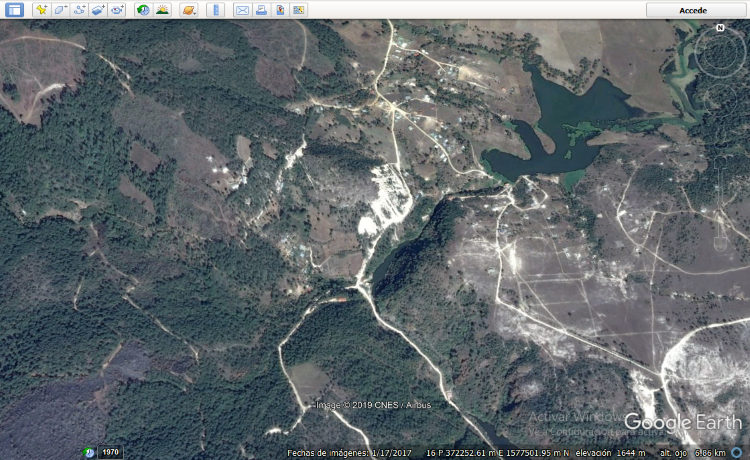
Étape 2. Importez le modèle numérique.
Utilisation d'AutoCAD, après avoir installé les compléments Plex.Earth. En principe, vous devez démarrer la session.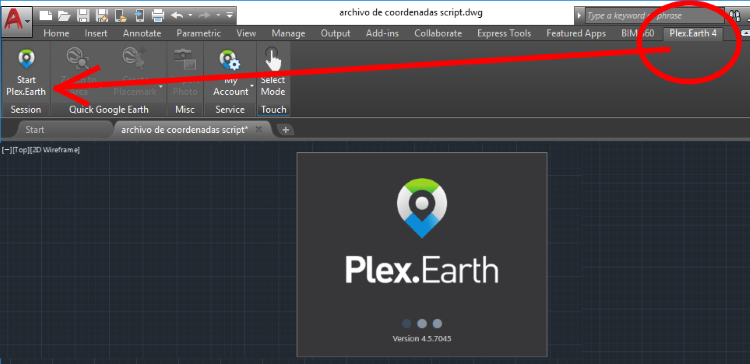
Ensuite, nous sélectionnons l'option "By GE View" dans l'onglet Terrain, il nous demandera de confirmer que 1,304 XNUMX points seront importés ; puis il nous demandera de confirmer si nous voulons que les lignes de contour soient créées. Et prêt; Courbes de niveau Google Earth dans AutoCAD.
Étape 3. Exportez vers Google Earth
Après avoir sélectionné l'objet, nous choisissons l'option d'exportation KML, puis nous indiquons que le modèle est ajusté au terrain et qu'il s'ouvre dans Google Earth.

Et là nous avons le résultat.

De ici vous pouvez télécharger le fichier kmz que nous avons utilisé dans cet exemple.
De là, vous pouvez télécharger le Plugin Plex.Earth pour AutoCAD.







